ASUSTOR下内外网访问影视资源使用KODI、EMBY、JELLYFIN、PLEX、LOOKSGOOD一步到位解决烦恼问题
精选评测好文
前期准备:
基本步骤:
注意事项:
内网分部操作
1-1)固定机器局域网ip地址。作用就是防止你端口转发失效。正常情况下DHCP有时效租约。到时间了会跳ip。那么你端口转发会全部失效。机器在外网就失联了。我们打开 偏好设定-网络-网络接口-选择你的外网网口-设定-把自动获取ip改为手动设定ip 这里会沿用你自动获取的现在ip信息。你直接保存即可。如图:
 手动设定IP地址
手动设定IP地址
2-1)域名解析:提供2种解决方案:注册好账号后使用手动链接。免费获取一个二级域名(SSL证书使用自签发)。签发证书步骤 偏好设定-凭证管理员-新增-新建新凭证-从let's Encrypt获取凭证。
NAS存储
分别填写自己从手动DDNS设定的域名还有自己的邮箱 点击确认签发等待即可(期间会让你安装一个套件。请自己安装再去操作自签发) 自签发证书
自签发证书
2-2)路由器内DDNS。请参考度娘:索引关键词(路由器型号+域名供应商 如何设定DDNS)。自行索引解决!!举例说明爱快路由器在:高级应用-动态域名 中设定。
 路由器设定ddns
路由器设定ddns
3-1)开启webdav协议。调整SMB协议版本、开启NFS文件夹共享:这三个协议是目前在内外网用的比较多的。webdav可以在内外网使用。smb和nfs协议建议只在内网使用。
先打开 服务-SMB-将最低版本的SMB协议调整到SMB1 这里操作是为了避免有些设备对smb高版本协议的不兼容
 调整smb协议
调整smb协议
3-2)然后我们再去 服务-Webdav 勾选启用webdav服务(http)如有需求可以再勾选https 设定好端口(友情提醒:https状态下请自行搞定SSL证书。不然会弹窗报错)
 webdav设定
webdav设定
3-3)再打开 服务-NFS-勾选启用NFS服务 并点击跳转设置文件夹的NFS权限 跳转到访问控制-共享文件夹 选择要开启NFS共享的文件夹 点击访问权限-NFS权限-新增 用户端权限我们给*号或者指定访问设备ip或者ip段。请自行设定。
 开启NFS访问
开启NFS访问
 设定文件夹NFS访问权限
设定文件夹NFS访问权限
4-1)端口转发webdav协议以及emby、jellyfin、plex、looksgood端口号:
webdav端口号按自己实际端口号转发、其他同理。不知道自己端口转发怎么弄的可以参考下面这个文章:
设定完成后可以进行外网访问操作。这是必经之路!!放一张我端口转发的参考图给大家参考。不建议内网端口不一致。不懂的老老实实内网端口一致。老样子还是爱快的端口转发:
 端口映射参考
端口映射参考
5-1)安卓机顶盒需要安装到的软件需要自行安装。有需要内置多媒体插件的。请直接去kodi中文社区检索下载。本文不再提供各种安装文件以及下载方式(规避风险)!至于emby开新版、plex刺激版都请自行下载!
 本次所需软件
本次所需软件
5-2)kodi界面安装后。自行检索如何改中文界面(本文忽略基础安装调试教程)。然后我们打开首页选择电影-添加视频-添加网络位置 这里{共享文件夹输入nas的内网ip地址。用户名和密码就是你自己设置的账号密码}。然后到上一层后smb路径就会显示出来。点击进去选择你电影文件夹。然后保存即可!!!
 进入文件区
进入文件区
 添加路径
添加路径
 添加网络位置
添加网络位置
 填入nas参数
填入nas参数
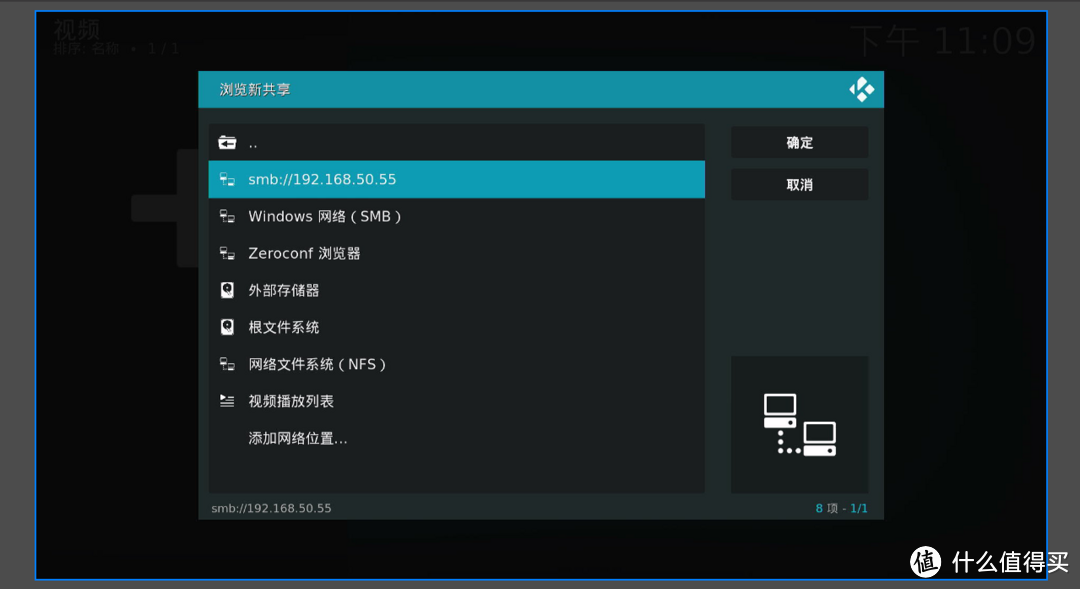 选择这条smb路径
选择这条smb路径
 选择你电影文件夹确定
选择你电影文件夹确定
 然后点下方确定即可
然后点下方确定即可
5-3)kodi使用nfs路径添加文件夹。前提是把文件夹的NFS
NAS存储
权限已经设置好。前期准备工作要做好!这里友情提醒。nfs会直接发现内网所有可供选择的机器。不需要输入账号密码。可以直接选择调用!! 此界面选择NFS路径
此界面选择NFS路径
 自动发现3台机器可供调用
自动发现3台机器可供调用
 选择对应机器命名确定保存即可直接浏览
选择对应机器命名确定保存即可直接浏览
5-4)针对kodi调用jellyfin/emby/plex插件直接调用海报墙信息。这里要做的是把多媒体库的刮削弄好(本文不再赘述。有需要的小伙伴可以看我往期教程。我也不再插对应的教程进来了!)。本小结使用jellyfin的刮削资料同步到kodi。然后插件问题请自行去KODI中文社区下载!
 首先先去插件中找zip安装
首先先去插件中找zip安装
 设定允许未知源安装
设定允许未知源安装
 从U盘找到下载的插件
从U盘找到下载的插件
 等待安装完成
等待安装完成
 弹出内网设备选择自己的设备
弹出内网设备选择自己的设备
 输入账号密码
输入账号密码
 添加全部-然后选择使用本机路径并等待数据同步到KODI
添加全部-然后选择使用本机路径并等待数据同步到KODI
 如图效果-还可以自行安装皮肤
如图效果-还可以自行安装皮肤
 皮肤效果1
皮肤效果1
 皮肤效果2
皮肤效果2
6-1)直接安装jellyfin效果。打开选择服务器然后输入账号密码即可(不做叙述):
 选择服务器输入账号密码同步
选择服务器输入账号密码同步
 首页展示
首页展示
6-2)直接安装emby效果。打开选择服务器然后输入账号密码即可(不做叙述):
 步骤一样-弹窗选择服务器-账号密码登陆
步骤一样-弹窗选择服务器-账号密码登陆
6-3)直接安装plex效果。打开选择服务器然后输入账号密码即可(不做叙述):
 和上面2个一样操作。这次需要浏览器辅助。
和上面2个一样操作。这次需要浏览器辅助。
7-1)直接安装looksgood。添加机器并且登陆:
 右上角+号添加机器
右上角+号添加机器
 使用内网ip登陆
使用内网ip登陆
 原谅这刮削不整齐。因为这软件限制太多。勉强能用
原谅这刮削不整齐。因为这软件限制太多。勉强能用
 左侧调用分类媒体库
左侧调用分类媒体库
外网访问章节
首先前提端口转发全部完成。并且外网端口扫描显示开启
jellyfin/emby:外网登陆使用 域名:端口号 登陆即可
plex:登陆方式使用 域名:端口号 登陆
looksgood:host/ip选择使用域名登陆。端口号自行对应起来
重点我们来强调一点外网webdav访问。环境IOS。工具nplayer。添加方式为webdav这里需要输入几个关键参数:域名 端口 账号 密码 (账号密码为nas的账号密码)



 有小伙伴问为什么不上图。这里回答你一下。内网和外网的区别在什么???是不是地址不同??既然只是地址不同。我为什么要操作第二遍再截第二次图?还是那句话。举一反三!相信你有耐心看到这里。也不是一个没有学习动力的人。
有小伙伴问为什么不上图。这里回答你一下。内网和外网的区别在什么???是不是地址不同??既然只是地址不同。我为什么要操作第二遍再截第二次图?还是那句话。举一反三!相信你有耐心看到这里。也不是一个没有学习动力的人。


总结
不做机器物理测评。不做横向对比。不做硬件推荐。
内网和外网操作请灵活调整。不要照抄!!我和你网络环境不一样!!
你会发现我从不讲内网速率和无线速率。也不会讨论配置。你会看到这里。相信你也能自己对比!速率这种问题。水桶效验。保证没有一处瓶颈即可。不想过多谈论配置问题和内网速率问题。
NAS是个存储设备。不求性能。但求安稳。
人和软件还有硬件需要磨合。切勿急功近利。切莫抱着到手用或者搞一下很简单的操作去玩。你会发现比实际想象中困难许多。玩之前做好功课和调研。做好提前准备。不要到手后再折腾!!!
作者声明本文无利益相关。欢迎值友理性交流。和谐讨论~
其他人还看了
杀疯了!两千元档,N5105、双M2、4盘位、8G内存,绿联DX4600使用体验与评测
 打赏给作者
打赏给作者
郑重声明:本文“ASUSTOR下内外网访问影视资源使用KODI、EMBY、JELLYFIN、PLEX、LOOKSGOOD一步到位解决烦恼问题”,https://nmgjrty.com/cunchusb_633364.html内容,由退休的奥特曼提供发布,请自行判断内容优劣。

- 全部评论(0)
-
 内存卡怎么选?详解TF、SD卡参数标准带你避坑!
内存卡怎么选?详解TF、SD卡参数标准带你避坑! -
 包括物理黑群迁移、升级、硬解等
包括物理黑群迁移、升级、硬解等 -
 绿联DX4600
绿联DX4600 -
 杀疯了!两千元档,N5105、双M2、4盘位、8G内存,绿联DX4600使用体验与评测
杀疯了!两千元档,N5105、双M2、4盘位、8G内存,绿联DX4600使用体验与评测 -
 群晖安装迅雷下载套件
群晖安装迅雷下载套件 -
 DX4600
DX4600 -
 ESXI丨VMwareWorkstationPro
ESXI丨VMwareWorkstationPro -
 非专业对ikuai和openwrt软交换性能测试
非专业对ikuai和openwrt软交换性能测试 -
 遇强越强的绿联私有云DX4600,可兼顾性能与易用
遇强越强的绿联私有云DX4600,可兼顾性能与易用 -
 秒速快传、稳定可靠,奥睿科快闪u盘体验
秒速快传、稳定可靠,奥睿科快闪u盘体验 -
 不许有人不知道!2022年多次复购和新拔草成功的10件品质好物
不许有人不知道!2022年多次复购和新拔草成功的10件品质好物 -
 C快闪U盘更适合你,小巧而高速
C快闪U盘更适合你,小巧而高速 -
 NAS的(unraid)
NAS的(unraid) -
 N5105软路由跑不满25G,软路由还是要自己配还能兼容HTPC和客厅游戏机
N5105软路由跑不满25G,软路由还是要自己配还能兼容HTPC和客厅游戏机 -
 为什么我们需要docker
为什么我们需要docker -
 初上手及购买建议
初上手及购买建议
最新更新
推荐阅读
猜你喜欢
- [NAS存储]docke安装typecho导航主题webstack
- [NAS存储]群晖硬盘架修复手记
- [NAS存储]ZFSmirror磁盘分区损坏后的恢复
- [NAS存储]网络存储篇
- 4K摄影伴侣,同价位最具性价比的雷克沙1800XSD卡
- 京东百元补贴给力!5毛1G的三星EVO高速存储卡
- 海康威视X304金属64GU盘
- 下载器实现硬链接搭建教程
- 希捷计划2026年推50TB机械硬盘:两大绝技 速度翻倍
- 用个10年没问题,影驰战将SSD耐久性折磨测试(3/5最终更新)
- 2022年固态硬盘主控产能缺口高达3成,28nm制程最吃紧
- 傲腾内存价格流出:每GB最低35元,最高容量512GB
- 三星量产eMRAM存储器:比eFlash快1000倍,功耗更低
- 将Windows电脑作为伪NAS,共享视频给局域网内的手机/平板/电视观看
- 为radarr/sonarr设置一个实用的前端页面:JellySeerr项目安装与使用

 大家电
大家电  厨卫家电
厨卫家电  生活电器
生活电器  健康电器
健康电器  数码产品
数码产品  五金电器
五金电器  生活用品
生活用品  好物推荐
好物推荐  网站首页
网站首页



